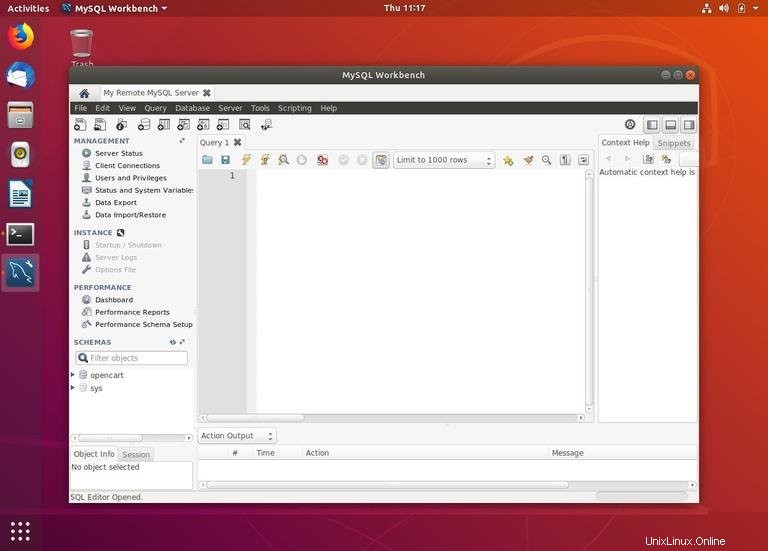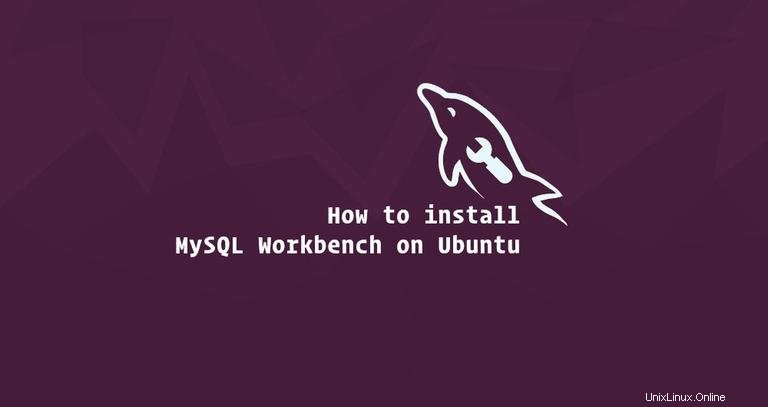
MySQL Workbench je multiplatformní grafická aplikace pro správce databází MySQL a architekty. Zahrnuje nástroje pro správu databází a uživatelů, vytváření a spouštění SQL dotazů, konfiguraci serverů, vytváření záloh, provádění migrací a mnoho dalšího.
V tomto tutoriálu vám ukážeme, jak nainstalovat a používat MySQL Workbench na Ubuntu 18.04. Stejné pokyny platí pro Ubuntu 16.04 a jakoukoli distribuci založenou na Ubuntu, včetně Linux Mint, Kubuntu a Elementary OS.
Předpoklady #
Než budete pokračovat v tomto tutoriálu, ujistěte se, že jste přihlášeni jako uživatel s právy sudo.
Instalace MySQL Workbench na Ubuntu #
Instalace MySQL Workbench na Ubuntu je docela přímočarý proces. Aktualizujte index balíčků a nainstalujte balíček MySQL Workbench:
Balíček MySQL Workbench, který je dostupný ve výchozích úložištích Ubuntu, nemusí být vždy nejnovější verzí.sudo apt updatesudo apt install mysql-workbench
Spouštění MySQL Workbench #
Nyní, když je na vašem systému Ubuntu nainstalován MySQL Workbench, můžete jej spustit buď z příkazového řádku zadáním mysql-workbench nebo kliknutím na ikonu MySQL Workbench (Activities -> MySQL Workbench ).
Při prvním spuštění MySQL Workbench by se mělo objevit okno podobné následujícímu:
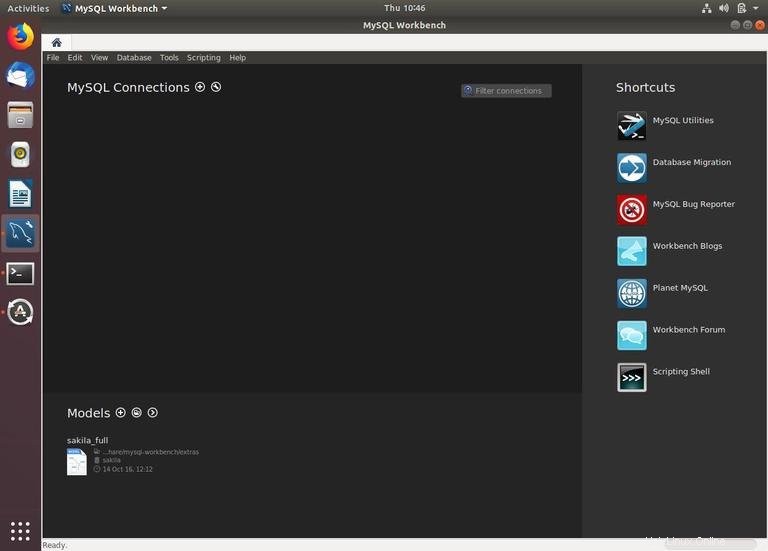
Použití MySQL Workbench #
Jednou z nejužitečnějších funkcí MySQL Workbench je, že vám umožňuje snadno nakonfigurovat tunelování SSH na místní a vzdálené servery. Tímto způsobem nemusíte vystavovat MySQL server vnějšímu světu, potřebujete pouze SSH přístup ke vzdálenému serveru.
Chcete-li přidat nové připojení, klikněte na zakroužkované znaménko plus ⊕ vedle „Připojení MySQL“.
Otevře se nové okno „Formulář nastavení nového připojení“. V tomto příkladu se připojíme ke vzdálenému serveru přes SSH. Do pole „Název připojení“ zadejte smysluplný název a vyberte Standard TCP/IP over SSH z rozbalovací nabídky „Metoda připojení“.
- Do pole „SSH hostname“ zadejte název hostitele nebo IP adresu serveru a za ním port SSH.
- Zadejte své vzdálené „uživatelské jméno SSH“. K ověření můžete použít buď uživatelské heslo, nebo klíč SSH.
- Ponechte výchozí hodnotu pole „MySQL Hostname“ (127.0.0.1).
- Do polí „Uživatelské jméno“ a „Heslo“ zadejte přihlašovací údaje ke vzdálené databázi.
Po dokončení klikněte na tlačítko „Test Connection“.
Pokud se k serveru přes SSH připojujete poprvé, zobrazí se zpráva jako „Chybí otisk prstu serveru SSH“, klikněte na „Pokračovat“.
Pokud je test úspěšný, uvidíte něco takového:
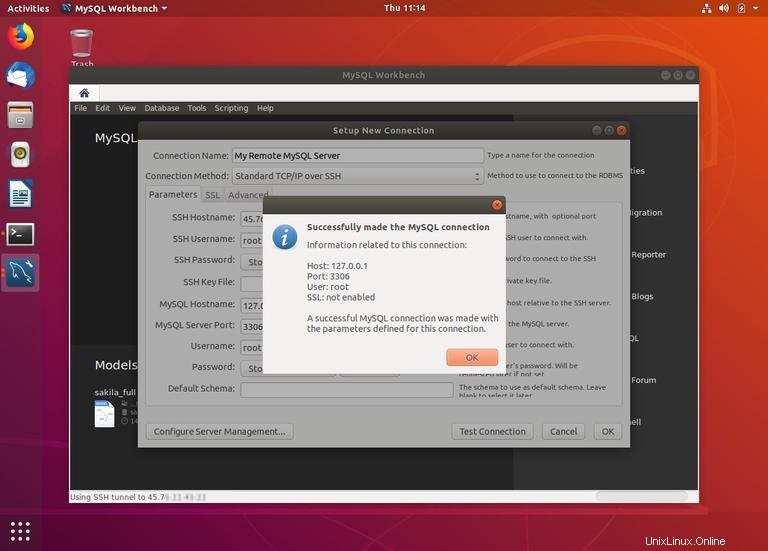
Nové připojení se zobrazí na úvodní stránce MySQL Workbench. Dvojitým kliknutím na něj se připojte.
Po připojení byste měli něco jako níže včetně seznamu všech databází v sekci Schéma: